Correction : le solde Google Play continue dêtre refusé

Si le solde Google Play continue d
Spotify facilite la connexion à votre compte. En fait, vous pouvez configurer Spotify pour utiliser votre connexion Facebook comme authentification Spotify. Cela signifie que si vous êtes déjà connecté à Facebook sur votre navigateur, vous pouvez ouvrir Spotify Web Player et vous êtes connecté.
Mais il peut arriver que vous souhaitiez vous connecter à votre compte Spotify avec un mot de passe différent ou isoler votre compte Facebook de Spotify. Il existe plusieurs façons de procéder, mais vous devez d'abord vous assurer que vous pouvez accéder à votre compte après avoir dissocié Spotify de votre compte Facebook.
Pourquoi devriez-vous dissocier Spotify de Facebook ?
Avant de décider de déconnecter votre compte Spotify de votre compte Facebook, réfléchissez à vos raisons.
L'activation de votre compte Spotify avec Facebook vous permettra de :
Associer Spotify à vos données Facebook vous permet :
Toutes ces fonctionnalités seront désactivées lorsque vous dissocierez Spotify de votre compte Facebook.
Dans le même temps, il existe de nombreuses raisons pour lesquelles les gens s'inquiètent de leur vie privée lorsqu'ils associent Spotify et Facebook. Les deux services ont accès à vos informations sur l'autre service. Un tel accès leur permet de partager vos préférences et vos goûts avec les annonceurs. De plus, vous devez faire confiance aux deux sociétés pour les informations que vous fournissez sur les deux comptes.
En dissociant les deux services, vous verrouillez un peu plus votre vie privée. Cela se résume à ce qui est le plus important pour vous : le partage social et la communauté ou votre vie privée . Si vous avez décidé de dissocier les deux comptes, lisez la suite.
Réinitialiser votre mot de passe Spotify
Avant de commencer, assurez-vous de connaître votre mot de passe Spotify actuel. Spotify ne facilite pas la recherche de la page de réinitialisation du mot de passe à partir des paramètres de votre compte. Cependant, vous pouvez vous rendre directement sur la page de recherche de mot de passe pour réinitialiser votre compte. Maintenant que vous connaissez votre mot de passe Spotify, vous êtes prêt à rompre le lien entre votre compte Facebook et Spotify.
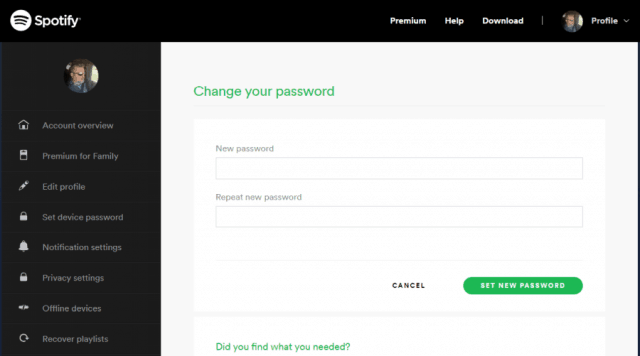
Déconnectez simplement Facebook de Spotify
Si votre principale préoccupation est simplement le fait que Facebook puisse accéder à vos centres d'intérêt et à vos données Spotify, vous pouvez désactiver cette connexion sans désactiver votre capacité à vous connecter avec votre compte Facebook .
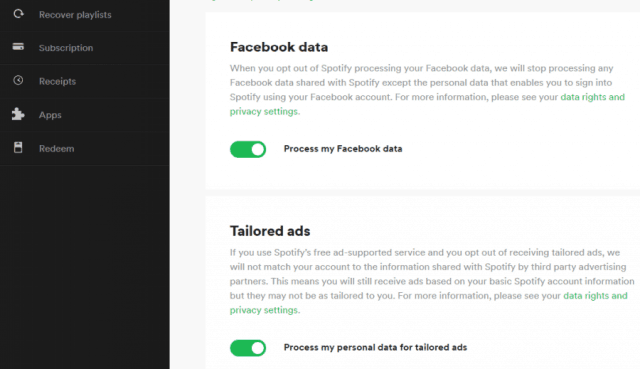
Pour faire ça:
Cela empêchera Spotify de traiter les données sur les personnes avec lesquelles vous partagez de la musique depuis Spotify. Cela empêchera Spotify de publier sur votre Facebook ou d'importer des contacts Facebook, et plus encore.
Cela laisse la fonction de connexion, vous avez donc toujours la possibilité de vous connecter à Spotify avec votre compte Facebook, mais cela améliore votre confidentialité en empêchant Spotify d'accéder à davantage de vos données Facebook.
Spotify rend difficile la dissociation de Facebook
Ce qui est remarquable, c'est que Spotify a rendu difficile quelque chose d'aussi simple que de déconnecter votre compte Facebook de votre compte Spotify.
Services Spotify où vous ne pouvez pas dissocier Spotify de Facebook :
Même si cela semble impossible, il existe un moyen de déconnecter votre compte Facebook de Spotify.
Dissocier Spotify de Facebook
Encore une fois, assurez-vous d'avoir changé le mot de passe de votre compte Spotify avant de suivre les étapes ci-dessous. Étant donné que Spotify ne vous permet pas de vous déconnecter de Facebook, vous devrez vous déconnecter de Spotify à partir de votre compte Facebook.
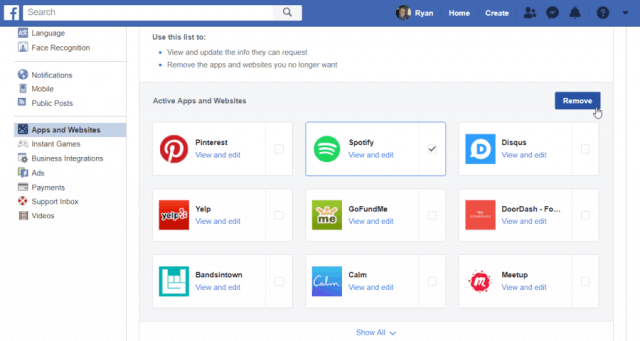
Connectez-vous à votre compte Facebook et suivez les étapes ci-dessous pour forcer une déconnexion avec Spotify.
Ne sélectionnez pas supprimer toutes les publications, photos et vidéos, sauf si vous souhaitez que toutes les publications Spotify passées sur Facebook soient supprimées.
Une fois que vous avez terminé, vous pouvez revenir à votre Spotify Web Player et vous connecter avec votre nouveau mot de passe. La connexion Facebook ne sera plus disponible.
Dissocier Spotify de l'application Facebook
Si vous n'utilisez pas Facebook dans le navigateur, vous pouvez également déconnecter Spotify à l'aide de l'application Facebook pour Android ou iOS.
Vous verrez l'avertissement que cette action pourrait supprimer votre compte Spotify. Ne vous inquiétez pas de l'avertissement. Appuyez sur Supprimer pour terminer la dissociation de Spotify de Facebook.
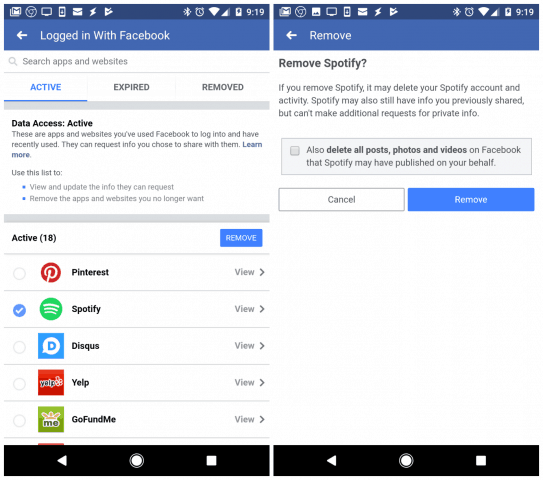
Profitez de votre confidentialité Spotify
Si vous avez choisi de rompre la connexion entre Spotify et Facebook, vous n'aurez peut-être pas la commodité d'une connexion rapide. Mais au moins, vous saurez que vous pouvez profiter de Spotify sans avoir à vous soucier du partage de vos goûts et de vos aversions en dehors de votre compte Spotify.
Parfois, gagner en confidentialité et en sécurité nécessite un peu d'inconvénients.
Si le solde Google Play continue d
Résolvez l’erreur 94 Échec du chargement de Hulu sur un PC Windows 10 ou une Xbox One grâce à nos solutions efficaces pour corriger le code d
Apprenez à corriger le code d
Si vous avez une image, une vidéo ou un fichier qui accompagne une note, apprenez à les insérer facilement dans OneNote grâce à notre guide étape par étape !
Obtenez des solutions pour corriger l
Apprenez à citer des sources et à créer une bibliographie dans Google Docs de manière efficace. Suivez ces étapes simples pour améliorer la qualité de vos travaux.
Suivez ici tous les correctifs possibles pour résoudre l
Résolvez le problème lorsque les fonctionnalités de jeu ne sont pas disponibles pour le bureau Windows ou l
Découvrez comment exporter vos messages de chat Discord. Apprenez les meilleures méthodes, y compris l
Obtenez des détails complets sur l'erreur de tête d'impression manquante ou défaillante. Essayez les meilleurs correctifs pour résoudre l'erreur de tête d'impression manquante ou en échec de HP Officejet.
![[RESOLU] Comment corriger lerreur Hulu 94 sur Windows 10 et Xbox One ? [RESOLU] Comment corriger lerreur Hulu 94 sur Windows 10 et Xbox One ?](https://luckytemplates.com/resources1/c42/image-2767-1001202432319.png)
![[7 solutions testées] Correction du code derreur 0xc000017 sur Windows 10 [7 solutions testées] Correction du code derreur 0xc000017 sur Windows 10](https://luckytemplates.com/resources1/images2/image-8976-0408150639235.png)

![[RÉSOLU] Comment réparer Discord en changeant davatar trop rapidement ? [RÉSOLU] Comment réparer Discord en changeant davatar trop rapidement ?](https://luckytemplates.com/resources1/images2/image-5996-0408150905803.png)

![CORRIGÉ : Erreur de VIOLATION DE LICENCE SYSTÈME dans Windows 10 [10 CORRECTIONS FACILES] CORRIGÉ : Erreur de VIOLATION DE LICENCE SYSTÈME dans Windows 10 [10 CORRECTIONS FACILES]](https://luckytemplates.com/resources1/images2/image-4999-0408150720535.png)


![Correction de lerreur Tête dimpression manquante ou défaillante sur les imprimantes HP [8 astuces] Correction de lerreur Tête dimpression manquante ou défaillante sur les imprimantes HP [8 astuces]](https://luckytemplates.com/resources1/images2/image-2788-0408151124531.png)